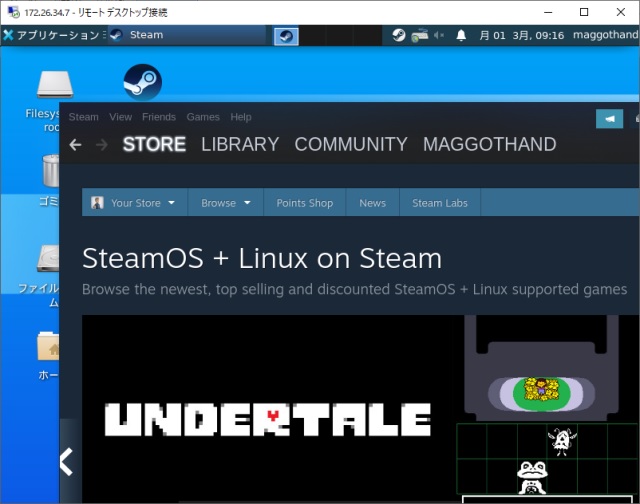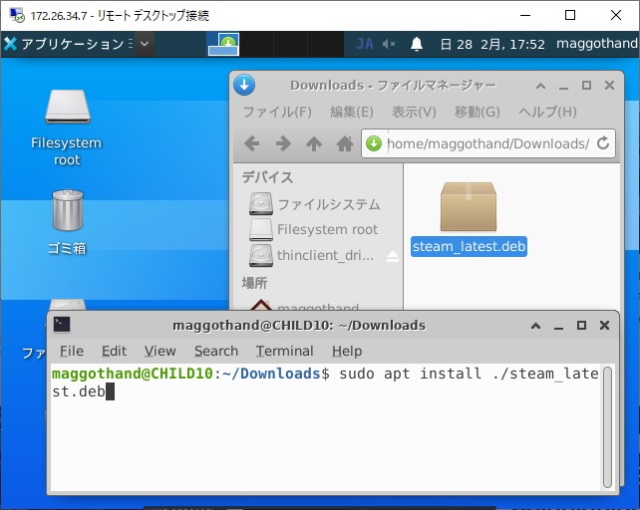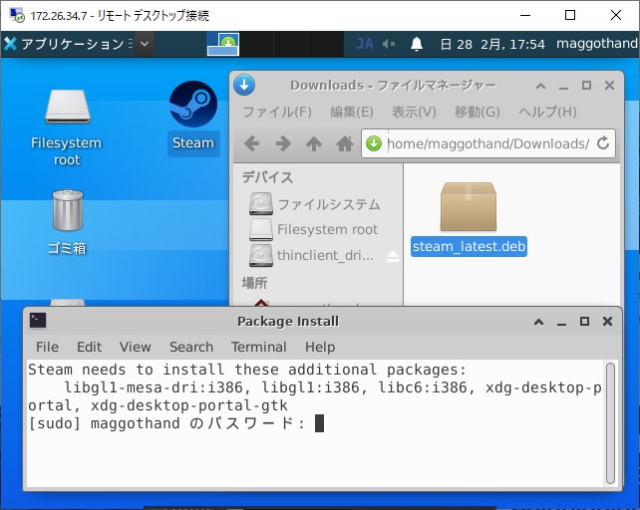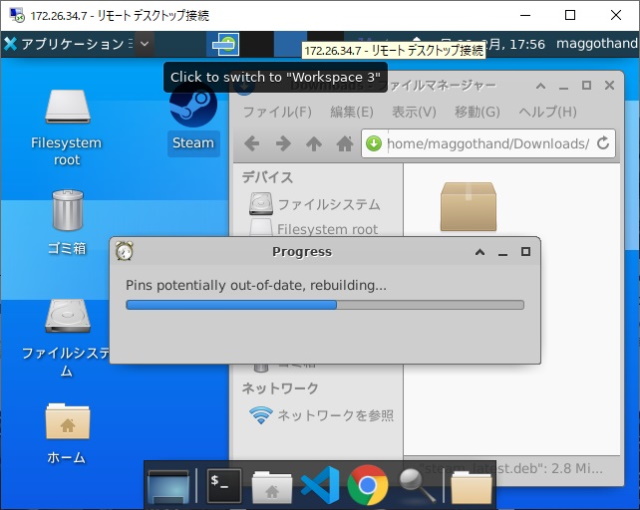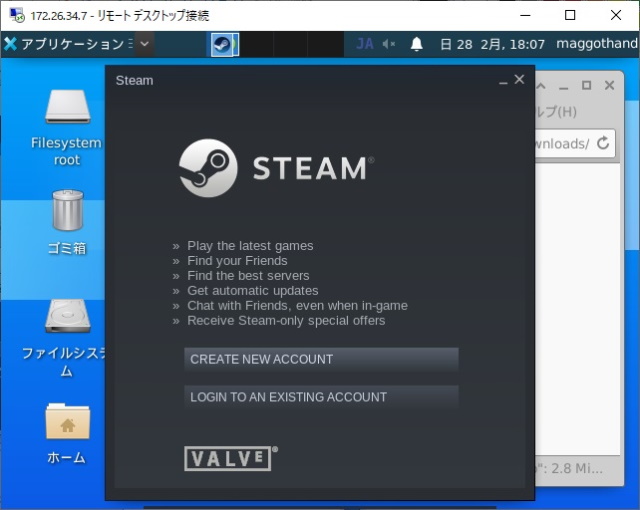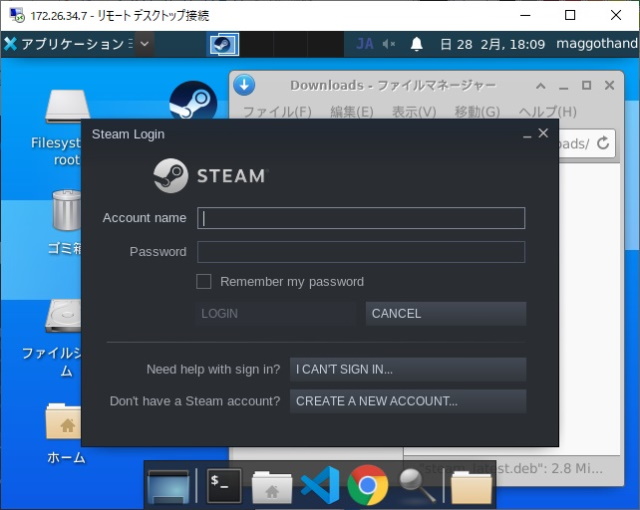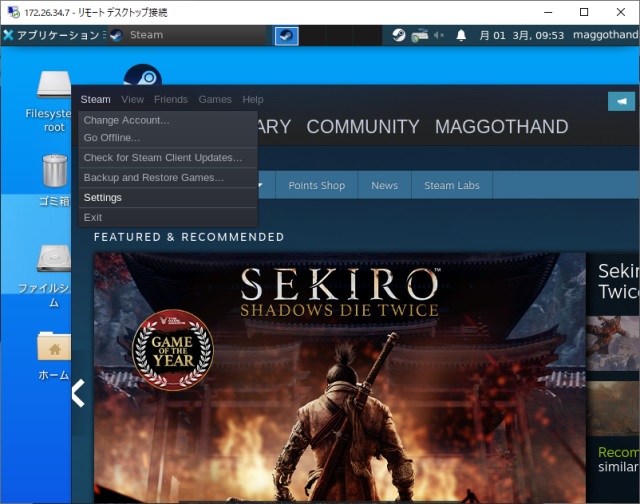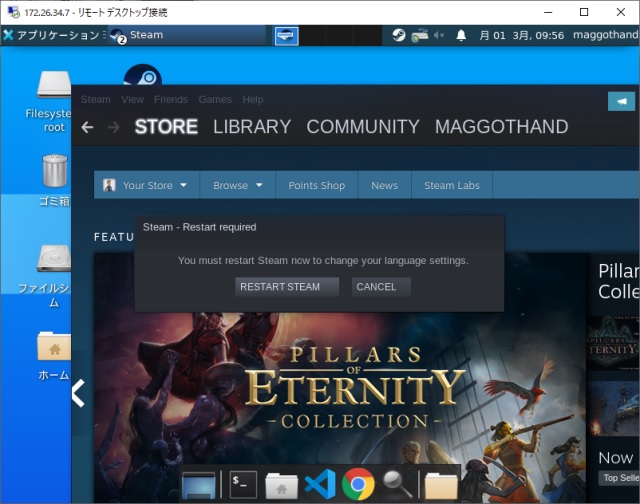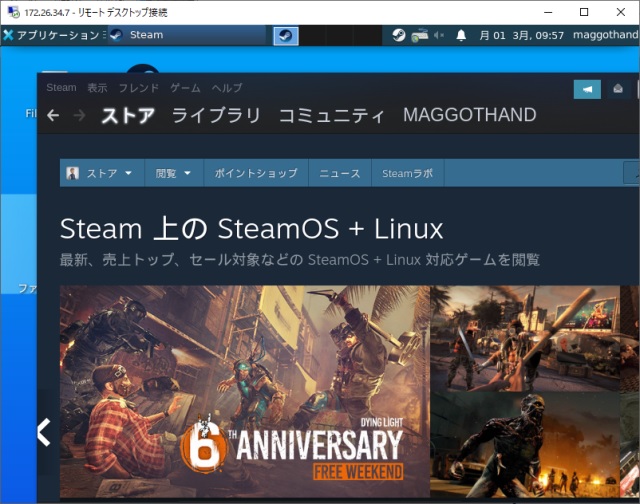普段はWindows版を使っているので特に必要は無いんですが、Linux版を一度見てみたくて、WSL2に入れたXfce4でGUI化したUbuntuにゲームプラットフォームの[Steam]をインストールしてみました。後で思い出せるように備忘録的な記録。
Linux版のゲームもあるSteam
今回初めて知りましたが、SteamにはLinuxで動作するゲームもあるんですよね。大抵のタイトルはWindows版と併売されているので、Windowsメインの私としては選択する必要はないんですが、
今回は、Steamの公式ページにはUbuntu用の[.deb]ファイルがダウンロードできます。
WSL2側のブラウザでダウンロード
今回は、WSL2側でセットアップしたUbuntuのGoogle Chromeでインストーラーをダウンロードしてセットアップしています。
1. Steamの公式ページからインストーラーのダウンロードします。
2.[Terminal]で次のコマンドを入力して、[.deb]をダウンロードした場所に移動してインストールを開始します。
cd <インストーラーをダウンロードしたフォルダー>
sudo apt -y install ./steam_latest.deb3. Ubuntu(xfce4)の[アプリケーション|ゲーム|Steam]メニューをクリックします。
4. 新しい[Terminal]を起動して本当のインストールが開始されます。
5. インストールが開始されます。(時間がかかります)
6. インストール後、アップデート処理が開始されます。
7. Windows版でも見慣れた[Steam]の画面で[LOGIN TO AN EXISTING ACCOUNT]ボタンをクリックします。(Steamアカウントが無い場合は[CREATE NEW ACCOUNT]ボタンをクリック)
8.[アカウント名]と[パスワード]を入力してログインします。
9.[Steam]の画面が表示されます。
日本語化
Windows版のように自動で日本語インタフェイスにならないので、設定から日本語表示に切り替えます。
1.[Steam]アプリケーションの[Steam|Settings]メニューを選択します。
2. 表示された[Settings]画面の左側から[Interface]メニューを選択して右側に表示された[Select the language you with Steam to use (requires Steam to restart)]の一覧から[日本語 (Japanese) ]を選択して[OK]ボタンをクリックします。
3. 表示された[Steam – Restart required]画面で[RESTART STEAM]ボタンをクリックして、[Steam]アプリを再起動します。
4. [Steam]アプリが日本語で表示されます。
まとめ
Ubuntuでもゲームプラットフォームの[Steam]アプリをインストールして利用することができます。
Windows版ほど、豊富なゲームが用意されている訳ではありませんが、Linux用のゲームをインストーラして楽しむことはできます。
Ubuntuで、Steamをインストールしたい人の参考になれば幸いです。
スポンサーリンク
最後までご覧いただき、ありがとうございます。